
در این دستورالعمل، نحوه اصلاح "Crakozyabry" (یا Hieroglyphs)، یا به جای آن - صفحه نمایش سیریلیک در ویندوز 10 به چندین روش. این ممکن است مفید باشد: نحوه نصب و فعال کردن زبان رابط روسی در ویندوز 10 (برای سیستم های انگلیسی و سایر زبان ها).
اصلاح نمایش سیریلیک با استفاده از تنظیمات زبان و ویندوز 10 استانداردهای منطقه ای
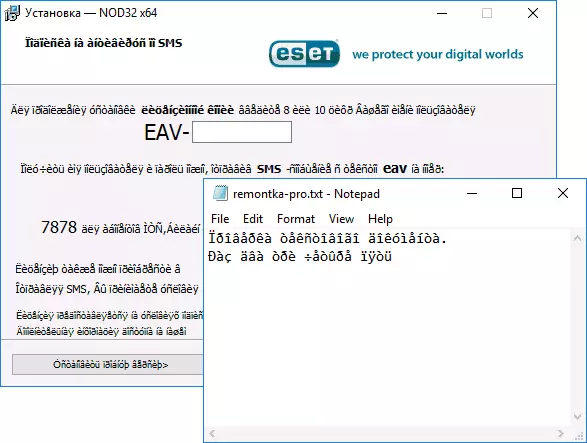
ساده ترین و رایج ترین راه برای حذف ترک ها و بازگشت نامه های روسی در ویندوز 10 - برای رفع برخی تنظیمات نادرست در پارامترهای سیستم.
برای انجام این کار، لازم است که مراحل زیر را انجام دهیم (توجه: من همچنین نام نقاط لازم را به زبان انگلیسی ارائه می دهم، زیرا گاهی اوقات نیاز به اصلاح سیریلیک در نسخه های انگلیسی زبان سیستم بدون نیاز به زبان رابط است )
- پانل کنترل را باز کنید (برای این شما می توانید شروع به تایپ کردن "کنترل پنل" یا "کنترل پنل" را در جستجو برای نوار وظیفه شروع کنید.
- اطمینان حاصل کنید که "نمایش" (آیکون ها) و "استانداردهای منطقه ای" (منطقه) را انتخاب کنید.

- در برگه پیشرفته (اداری) بخش "زبان برای برنامه های غیر یونیکد" (زبان برای برنامه های غیر یونیکد)، روی دکمه "تغییر سیستم محلی" کلیک کنید.
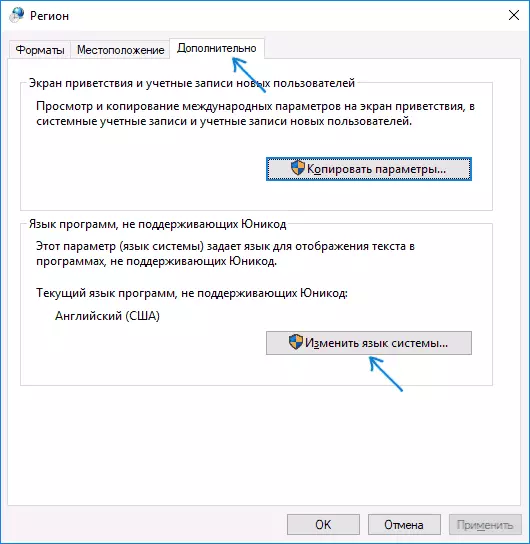
- روسی را انتخاب کنید، روی «OK» کلیک کنید و راه اندازی مجدد کامپیوتر را تأیید کنید.

پس از راه اندازی مجدد، بررسی کنید که آیا مشکل با نمایش نامه های روسی در رابط برنامه ها و (یا) اسناد حل شده است - معمولا Krakoyarbra پس از این اقدامات ساده تصحیح می شود.
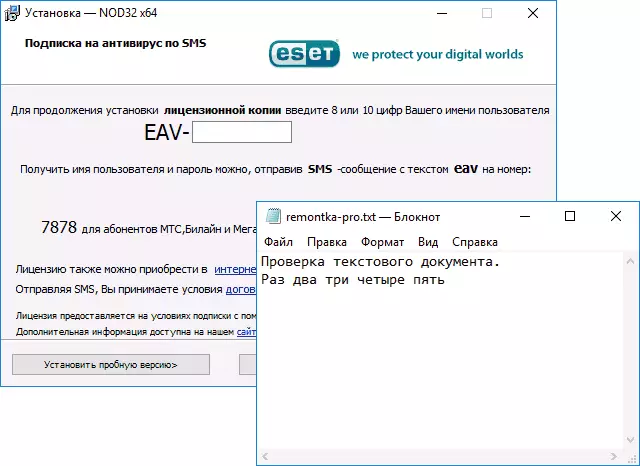
نحوه رفع Hieroglyphs از ویندوز 10 با تغییر صفحات کد
صفحات کد جداول هستند که در آن مشخصه های خاص با شخصیت های خاص مرتبط هستند و صفحه نمایش سیریلیک به شکل Hieroglyphs در ویندوز 10 معمولا با این واقعیت مرتبط است که پیش فرض صفحه کد نیست و این را می توان به چندین روش اصلاح کرد می تواند مفید باشد در صورت لزوم زبان سیستم را در پارامترها تغییر ندهید.با استفاده از ویرایشگر رجیستری
راه اول این است که از ویرایشگر رجیستری استفاده کنید. به نظر من، این روش ملایم ترین سیستم برای سیستم است، اما من توصیه می کنم قبل از شروع یک نقطه بهبودی را ایجاد کنم. هیئت مدیره در مورد نقطه بازیابی به تمام راه های بعدی در این کتابچه راهنمای کاربر اعمال می شود.
- کلید Win + R را روی صفحه کلید فشار دهید، Regedit را وارد کنید و Enter را فشار دهید، ویرایشگر رجیستری باز می شود.
- برو به RegistaHKey_Local_Machine \ System \ CurrentControlset \ Convection \ CurrentControlstrolset \ Control \ NLS \ Contline در سمت راست، از طریق مقادیر این پارتیشن به پایان بروید.
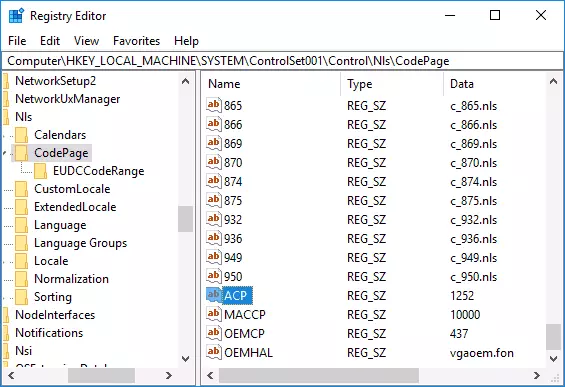
- دوبار کلیک بر روی پارامتر ACP، مقدار 1251 (صفحه کد سیریلیک) را تنظیم کنید، روی OK کلیک کنید و ویرایشگر رجیستری را ببندید.
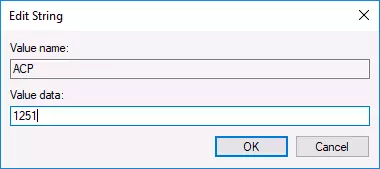
- راه اندازی مجدد کامپیوتر (این یک راه اندازی مجدد است، و نه تکمیل کار و ورود، در ویندوز 10 ممکن است ارزش باشد).
معمولا این مشکل را با نمایش نامه های روسی اصلاح می کند. تنوع روش با استفاده از ویرایشگر رجیستری (اما کمتر مورد نظر) - برای نگاه کردن به مقدار فعلی پارامتر ACP (معمولا 1252 برای سیستم های اولیه انگلیسی)، سپس در همان کلید رجیستری برای پیدا کردن یک پارامتر به نام 1252 و ارزش آن را تغییر دهید c_1252.nls به c_1251. nls

با استفاده از یک فایل صفحه کد در c_1251.nls
دوم، که توسط من توصیه نمی شود، اما گاهی اوقات انتخاب کسانی که معتقدند که ویرایش رجیستری بیش از حد دشوار یا خطرناک است: جایگزینی فایل صفحه کد در C: \ Windows \ System32 (فرض می شود که شما نصب کرده اید صفحه غربی اروپای غربی - 1252 این معمولا این است. مشاهده صفحه کد فعلی می تواند در پارامتر ACP در رجیستری باشد، همانطور که در روش قبلی توضیح داده شده است).
- به پوشه C: \ Windows \ System32 بروید و فایل c_1252.nls را پیدا کنید، روی آن کلیک کنید با دکمه سمت راست ماوس، "Properties" را انتخاب کنید و برگه ایمنی را باز کنید. بر روی آن، روی دکمه "پیشرفته" کلیک کنید.
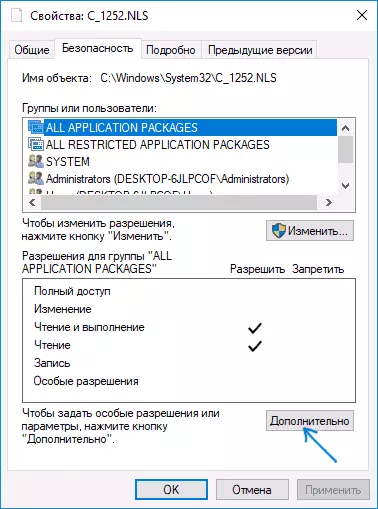
- در فیلد "مالک"، روی "تغییر" کلیک کنید.

- در "نام اشیاء انتخاب شده" را وارد کنید، نام کاربری خود را مشخص کنید (با حقوق مدیر). اگر حساب مایکروسافت در ویندوز 10 استفاده شود، آدرس ایمیل را به جای نام کاربری نشان دهید. روی پنجره کلیک کنید در پنجره ای که کاربر آن را نشان داد و در موارد زیر (گزینه های امنیتی پیشرفته) کلیک کنید.

- شما دوباره خود را در برگه ایمنی در خواص فایل پیدا خواهید کرد. روی دکمه ویرایش کلیک کنید.
- مدیران (مدیران) را انتخاب کنید و دسترسی کامل آنها را فعال کنید. روی OK کلیک کنید و تغییر مجوز را تایید کنید. روی "OK" در پنجره Properties File کلیک کنید.
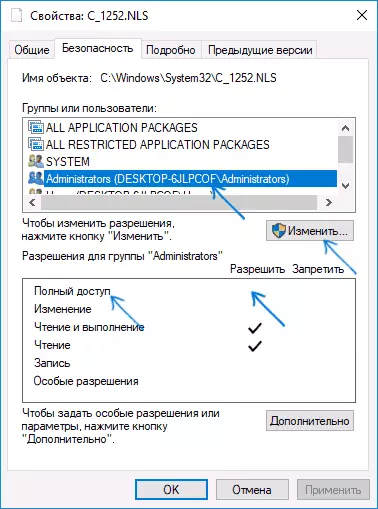
- تغییر نام فایل c_1252.nls (به عنوان مثال، تغییر فرمت را در .bak تغییر دهید تا این فایل را از دست ندهید).
- نگه داشتن کلید CTRL، آن را در C: \ Windows \ System32 File C_1251.nls (صفحه کد سیریلیک) بکشید تا مکان دیگری از همان پنجره هادی برای ایجاد یک کپی از فایل.
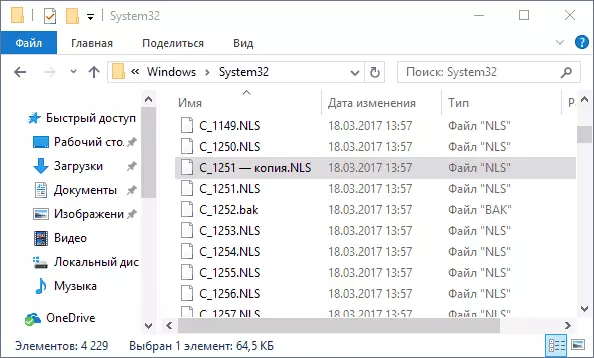
- یک کپی از فایل c_1251.nls را در c_1252.nls تغییر نام دهید.
- راه اندازی مجدد کامپیوتر
پس از راه اندازی مجدد ویندوز 10، سیریلیک باید به شکل هیوگلیف ها نمایش داده شود، بلکه به عنوان نامه های معمولی روسی است.
